Jira Product Discovery 是什么?
让产品团队捕捉想法( Product Discovery )并确定其优先顺序、连接业务和技术团队以及协调所有人,所有这些都在 Jira 中完成。探索每一个出色的产品创意,团队可以做出更好的产品决策。
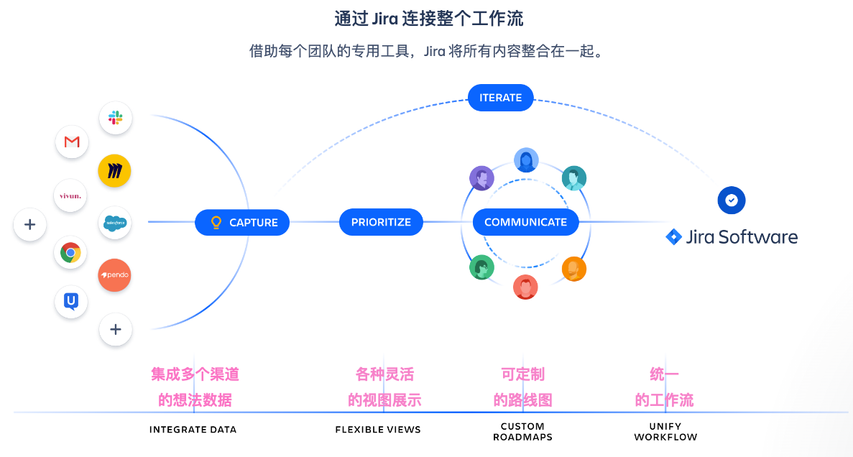
JPD 安装
1.访问 Atlassian 官网:Sign up – Try Atlassian Cloud | Atlassian → 输入 Atlassian 账号(如果没有,请注册) → 点击按钮:同意并现在开始(如下图) → 开始使用 → 进入 Jira Product Discovery。
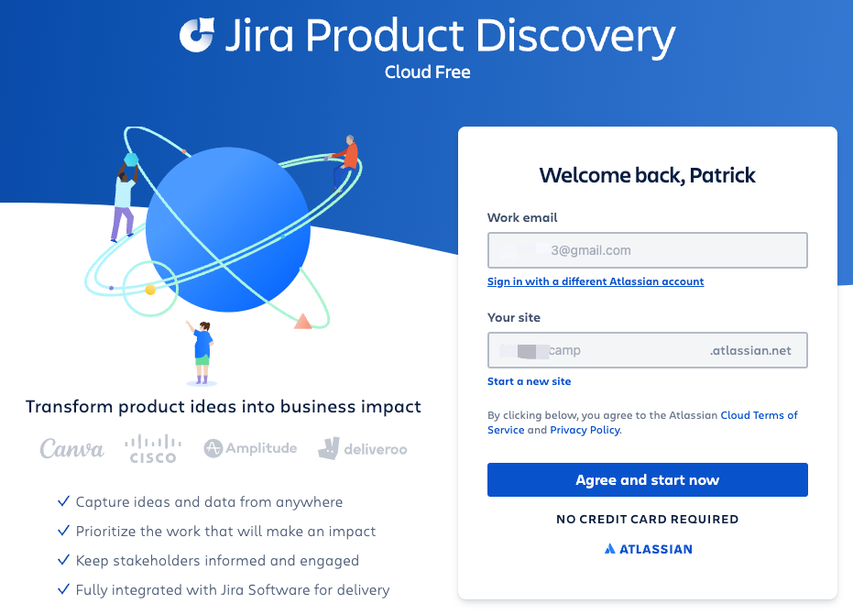
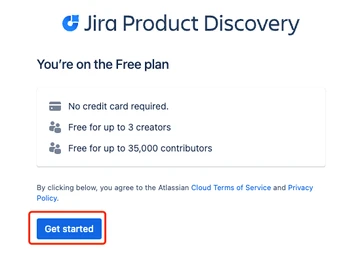
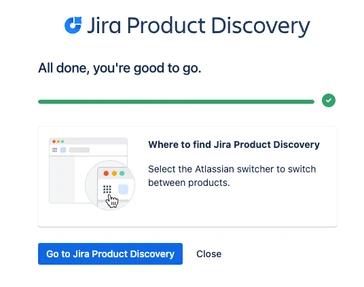
2.点击左上角按钮切换到 Jira Product Discovery → 创建项目 → 输入 JPD 项目名称及关键字 → 点击:创建项目。
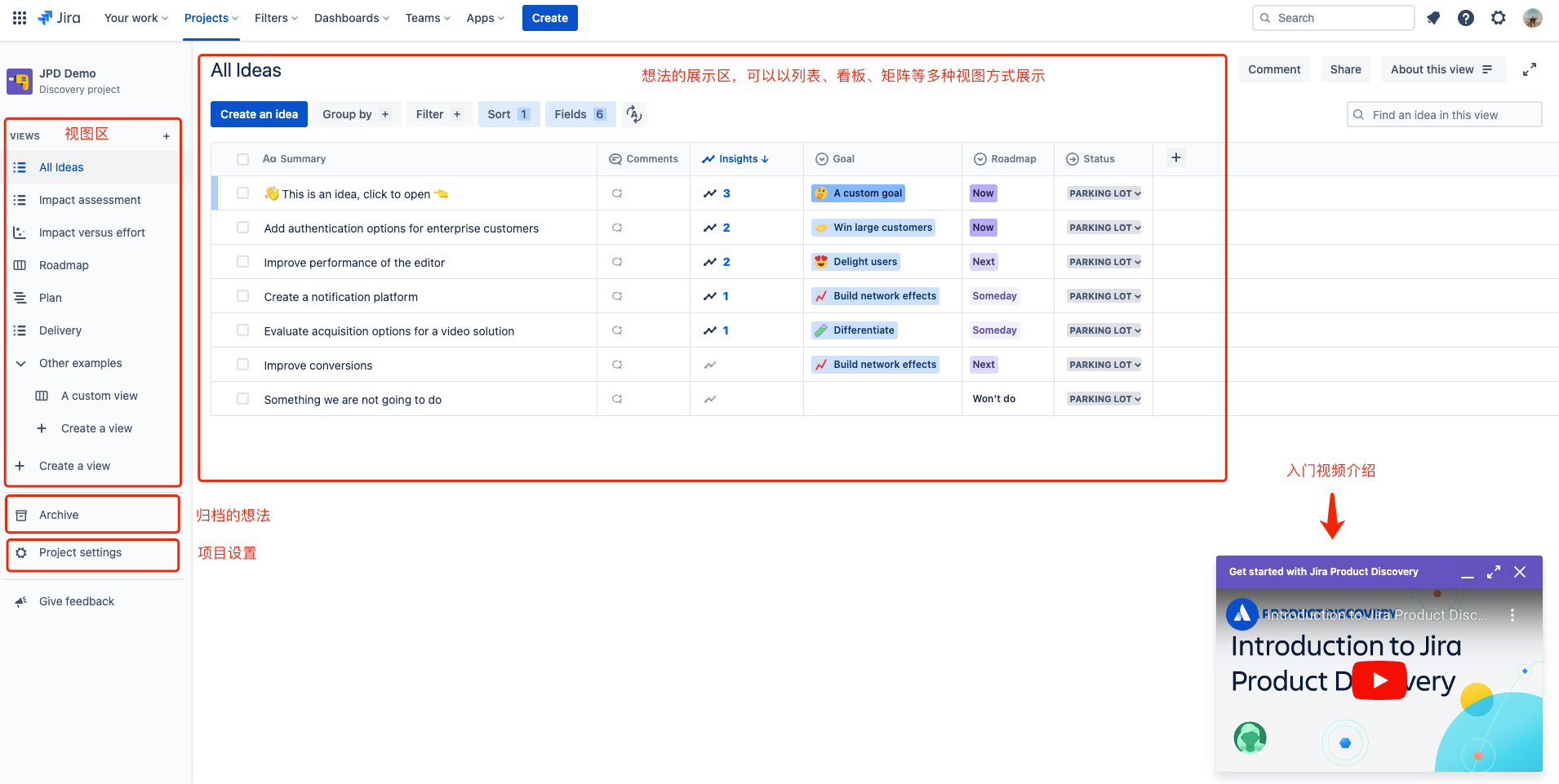
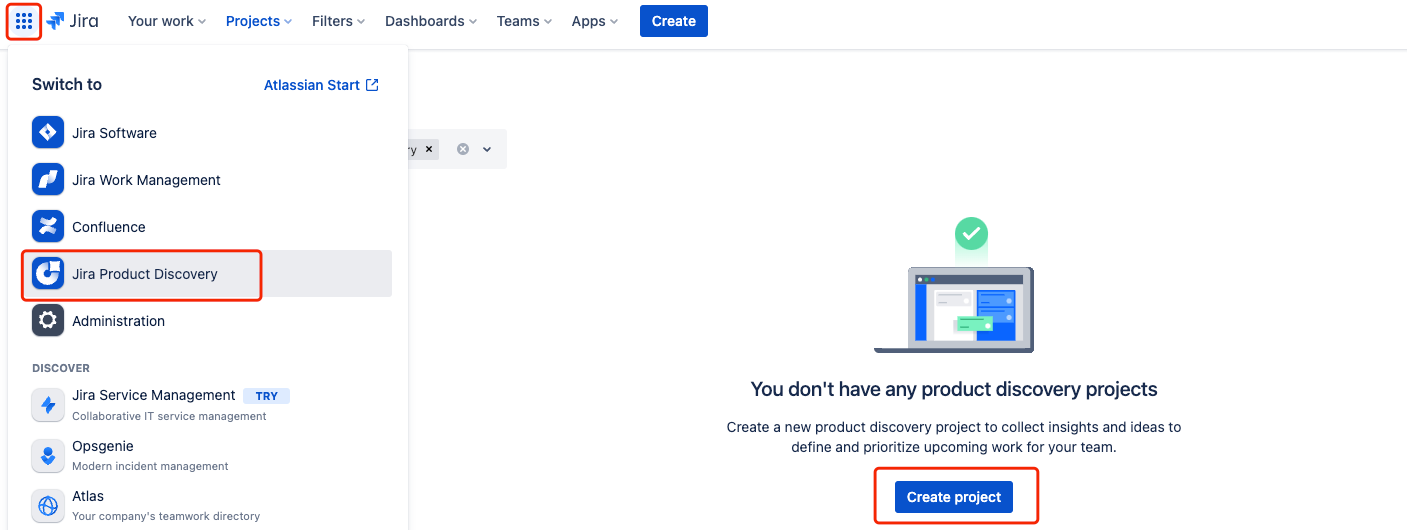
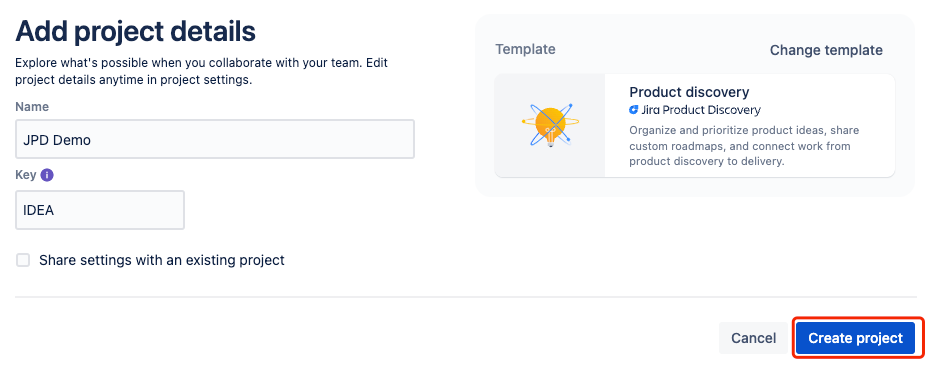
3.当 JPD 项目创建好后,默认会新建一些样例想法:
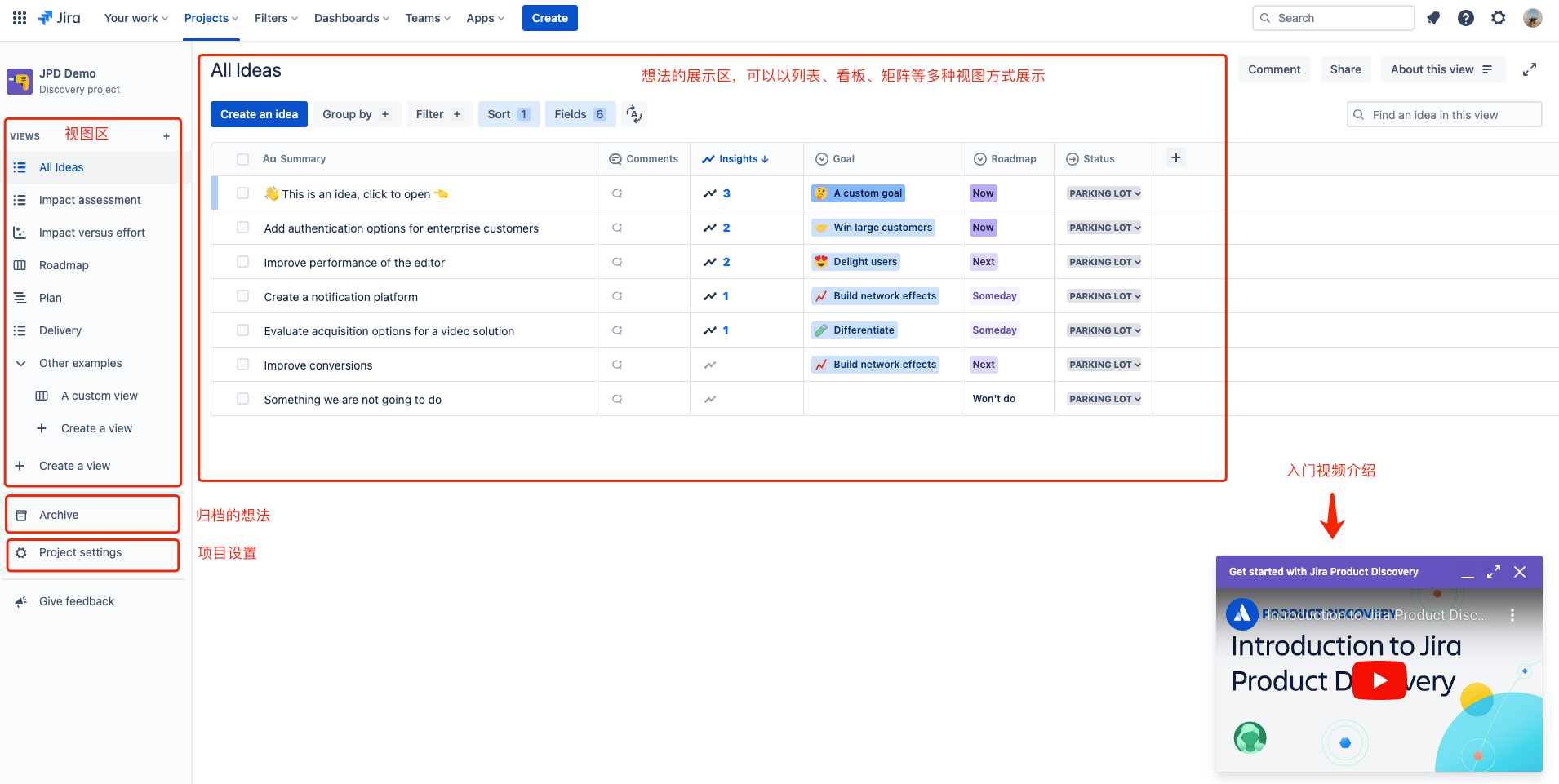
JPD 角色
JPD 角色定义
创建者:拥有 JPD 产品访问权限(许可证)的用户;
贡献者:拥有任何 Jira 产品(JSW, JSM, JWM, JPD)访问权限的用户,或者被添加到 JPD Contributors 群组的免费的 Atlassian 账号;
| JPD 功能特性 | 创建者角色 (Creator) | 贡献者角色 (Contributor) |
|---|---|---|
| 创建想法 | ||
| 编辑想法 | ||
| 添加评论、洞察、投票、表情符号 | ||
| 创建与编辑字段与视图 | ||
| 管理 JPD 项目 | ||
| 添加用户到项目 | ||
| 管理分享 |
更多信息见:https://www.loom.com/share/518a479ed70c4b8f97a7a41de4ac4dce
JPD 定价
| 创建者数量分层 | 定价 |
|---|---|
| 最多 3 个 创建者 | 免费 |
| 最多 25 个 创建者 | $10/创建者/月 |
| 最多 225 创建者 | $9/创建者/月 |
| 最多 750 创建者 | $8/创建者/月 |
| 超过 1000 创建者 | $7/创建者/月 |
JPD 订阅方案
| 功能特性 | 免费方案 | 标准方案 |
|---|---|---|
| 管理 | ||
| 每个站点创建者数量 | 3个 | 无限 |
| 每个站点贡献者数量 | 无限 | 无限 |
| 产品支持 | Atlassian 社区 | 工作时间支持 |
| 存储容量 | 2 GB 文件存储 | 250 GB 文件存储 |
| 可配置的项目工作流 | ||
| 低代码/无代码自动化 | ||
| 可配置的项目角色 | ||
| 想法形成 | ||
| 创建、编辑、管理想法与想法模版 | ||
| 矩阵视图比较想法(ROI) | ||
| 可配置的字段与计算公式 | ||
| 干系人参与 | ||
| 看板与时间线视图 | ||
| 评论、表情符号与投票 | ||
| 想法导出 | ||
| 生成内部可分享链接 | ||
| Jira Software 集成 | ||
| 生成外部可分享链接 即将上线 | ||
| 可配置的通知方案 即将上线 | ||
操作步骤
1.创建 Jira Product Discovery 贡献者群组

2.配置 JPD 创建者与贡献者
创建者是拥有 JPD 产品访问权限的人:
2.1 在顶部导航栏,选择 ⚙️ → 用户管理 → 目录;
2.2 搜索特定用户,并点击其姓名;
2.3 通过点击:添加产品 → 在 Jira Product Discovery 右侧点击用户 User → 授权;

贡献者符合下面条件之一:
拥有其他 Jira 产品的访问权限,比如:Jira Software, Jira Work Management, Jira Service Management
或者:免费的 Atlassian 账号被添加到群组:jira-product-discovery-contributors-hangzhouace
更多信息见:How to add users to collaborate in a Product Discovery project
3.【可选】移除站点管理员的JPD产品访问权限
每当我们添加一个 Atlassian 新产品到站点,site-admins 用户组将能访问这个产品,即:每个站点管理员将能访问 JPD,并消耗一个许可证。
撤销站点管理员许可证的步骤:在顶部导航栏,选择 ⚙️ → 用户管理 → 目录 → 左侧导航栏,打开:群组 → 打开 site-admins 群组 → 在组产品访问权列表中,选择 Jira Product Discovery,取消勾选:用户。

4.验证项目访问与项目角色
验证项目角色、项目访问与访问项目的人员列表配置正确。
5.允许每个 JPD 项目中的贡献者能创建想法
默认,JPD 的免费方案与标准方案中,贡献者角色都无法创建想法。如果想让每个 JPD 项目的贡献者都能创建想法(但不能编辑),那么使用如下方法来进行配置:
JPD 项目 → 项目设置 → 访问权限 → 打开开关:允许贡献者创建想法 → 点击配置按钮进行额外选项配置。
6.测试上面的配置
在 Beta 版中,贡献者可以访问创建者的所有功能特性,可以打开开关:“强制执行产品访问权限检查”,以确保 JPD 产品行为与升级到免费或标准方案后的行为保持一致。
JPD 项目 → 项目设置 → 访问权限 → 在提示信息“您正在使用 Jira Product Discovery 的测试版”的右侧,点击“测试版信息” → 勾选“强制执行产品访问权限检查”。

7.升级到 JPD 免费或标准方案
我们现在可以验证收费用户(创建者)数,并升级到 JPD 免费或标准方案:
在顶部导航栏,选择 ⚙️ → 开票 (Billing) → 在产品和应用列表中,点击 Jira Product Discovery 右侧的管理按钮 → 更改方案 :Select Free → 同意并确认。
8.验证是否需要添加新的账单详情
我们可能需要针对 JPD 单独输入信用卡信息,因为 JPD 使用了新的账单引擎。

Comments are closed